- লেখক Lauren Nevill [email protected].
- Public 2023-12-16 18:49.
- সর্বশেষ পরিবর্তিত 2025-01-23 15:17.
আপনার যদি অফিসের বাইরে এবং বাড়িতে কাজ করতে হয় তবে দ্বিতীয় কম্পিউটারের সাথে একটি দূরবর্তী সংযোগ কার্যকর হতে পারে। প্রকৃতপক্ষে, সামনে এবং পিছনে তথ্যের সাথে ডিস্ক এবং ফ্ল্যাশ ড্রাইভগুলি বহন করা কেবলমাত্র অসুবিধে হয় - আপনাকে কার্যকারী উপকরণগুলি দিয়ে মিডিয়াটিকে ভুলে যাওয়া না ভেবে চিন্তা করা দরকার। তদ্ব্যতীত, সমস্ত কিছুর পূর্বেই ধারণা করা যায় না এবং দূরবর্তী অ্যাক্সেস ইনস্টল করার সময় সমস্ত সমস্যা নিজেরাই সমাধান করা হয় এবং প্রয়োজনীয় তথ্য হাতে রয়েছে hand
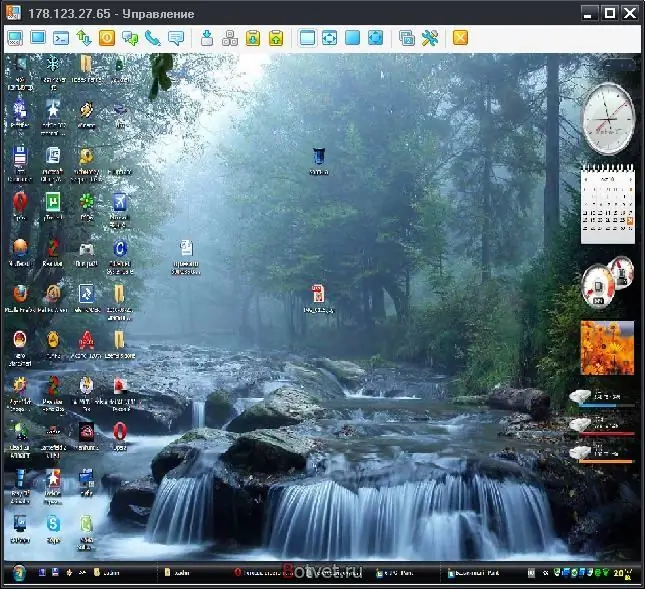
প্রয়োজনীয়
দ্বিতীয় কম্পিউটারে দূরবর্তী অ্যাক্সেস স্থাপন করতে আপনার আইডি, পাসওয়ার্ড এবং টিমভিউয়ার প্রয়োজন। এটি যদি আপনার পিসি হয় তবে আপনি এই সমস্ত ডেটা জানেন। এটি যদি আপনার সহকর্মীর কম্পিউটার হয় তবে আপনি তার কাছ থেকে এই ডেটা পেতে পারেন।
নির্দেশনা
ধাপ 1
আপনি ইন্টারনেট থেকে বিনামূল্যে টিমভিউয়ার সফ্টওয়্যার ডাউনলোড করতে পারেন, উদাহরণস্বরূপ, এ https://www.izone.ru/internet/local/teamviewer.htm। ডাউনলোডের পরে আপনার পিসিতে ইউটিলিটি ইনস্টল করুন
ধাপ ২
প্রোগ্রামটি খুলুন এবং চালান। আপনার সামনে একটি নতুন উইন্ডো খুলবে। এতে আপনি আপনার পিসির ডেটা দেখতে পাবেন। এবং এই "কার্ড" এ আপনি একটি লাইন দেখতে পাবেন যাতে আপনি দ্বিতীয় কম্পিউটারের আইডি প্রবেশ করবেন।
ধাপ 3
তারপরে আপনাকে যে পদ্ধতিতে আপনি দূরবর্তী কম্পিউটারের সাথে সংযোগ স্থাপন করবেন তা চয়ন করতে হবে। প্রোগ্রাম নিজেই আপনার পছন্দ জন্য বিভিন্ন সম্ভাব্য বিকল্প প্রস্তাব করবে। আপনার পছন্দ মতো একটি চয়ন করুন এবং "সংযুক্ত করুন" বোতামটি ক্লিক করুন।
পদক্ষেপ 4
আপনার সামনে আরও একটি উইন্ডো খুলবে। প্রয়োজনীয় লাইনে, দ্বিতীয় কম্পিউটারটি অ্যাক্সেসের জন্য পাসওয়ার্ড লিখুন।
পদক্ষেপ 5
এর পরে, আপনার ডেস্কটপে একটি দ্বিতীয় প্যানেল উপস্থিত হবে - এটি দ্বিতীয় কম্পিউটারের ডেস্কটপ। এটির সাথে একটি দূরবর্তী সংযোগ স্থাপন করা হয়েছে।






